苹果手机怎样设闹钟铃声 苹果手机闹钟铃声设置方法
日期: 来源:铲子手游网
在日常生活中,闹钟作为一种重要的提醒工具,对于我们起床、工作、学习等方面起着至关重要的作用,苹果手机作为一款备受欢迎的智能手机,其闹钟功能也备受用户喜爱。苹果手机怎样设置闹钟铃声呢?如何让闹钟铃声更加个性化,让我们在清晨被温柔的音乐唤醒呢?下面就让我们来了解一下苹果手机闹钟铃声的设置方法。
苹果手机闹钟铃声设置方法
具体步骤:
1.首先打开手机,然后在系统的界面找到时钟的app图标,然后点击进入,如图所示:
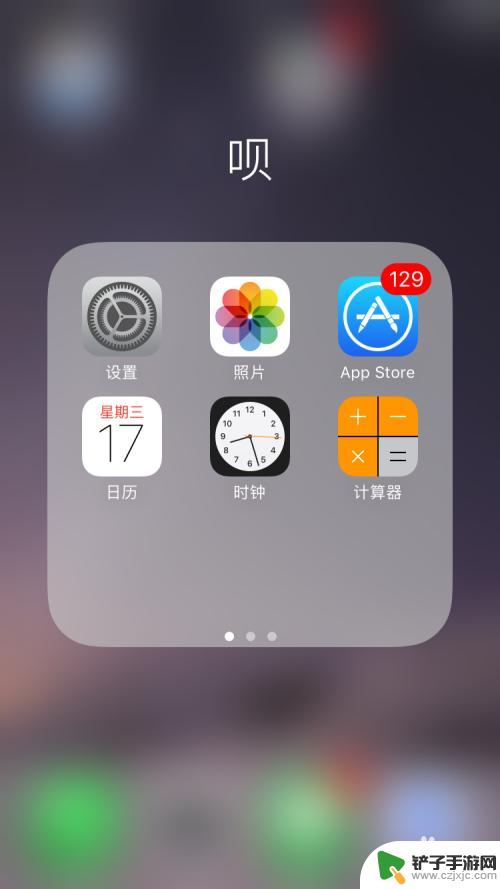
2.点击进入时钟的设置界面,在最下边几个选项中,选择闹钟选项,然后点击进入,如图所示:
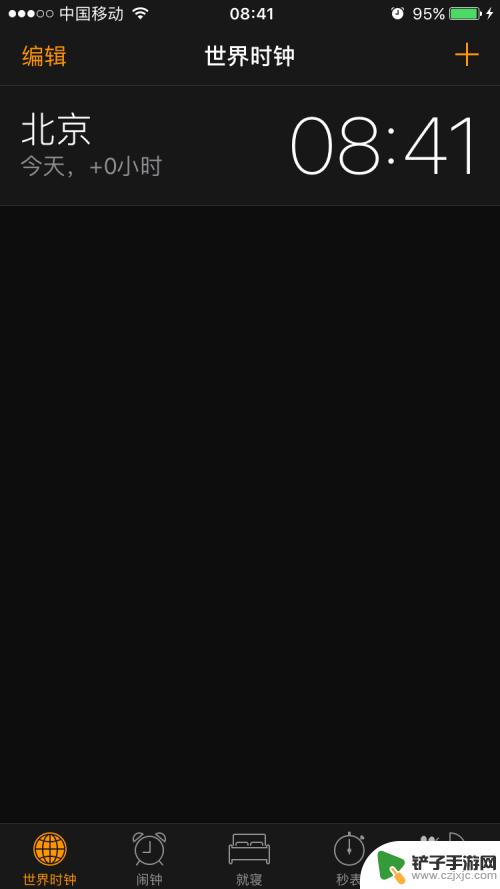
3.接下来就进入到了闹钟时间的设置界面,这里就可以添加设置闹铃的时间,点击左上角的编辑选项,点击进入,如图所示:

4.接下来就进入到闹钟时间的编辑界面,所有闹钟时间前面都有个减号的图标。在右侧都会有一个向右的箭头标识,选择其中一个闹钟时间,点击进入,如图所示:

5.接下里进入到单个闹钟时间的设置界面,这里可以更改闹钟时间。也可以更改铃声,在最下边选项中找到铃声选项,点击进入,如图所示:
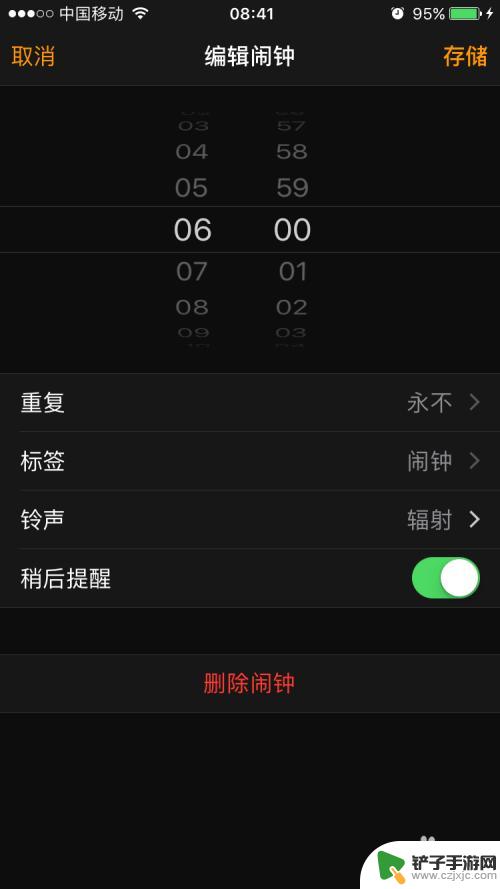
6.接下来就进入到铃声的选择界面,这里有默认的铃声。也有自定义铃声,也可以添加手机里的歌曲,选择其中一个喜欢的,点击对应的铃声前面就会有个对勾,表示选择铃声成功。
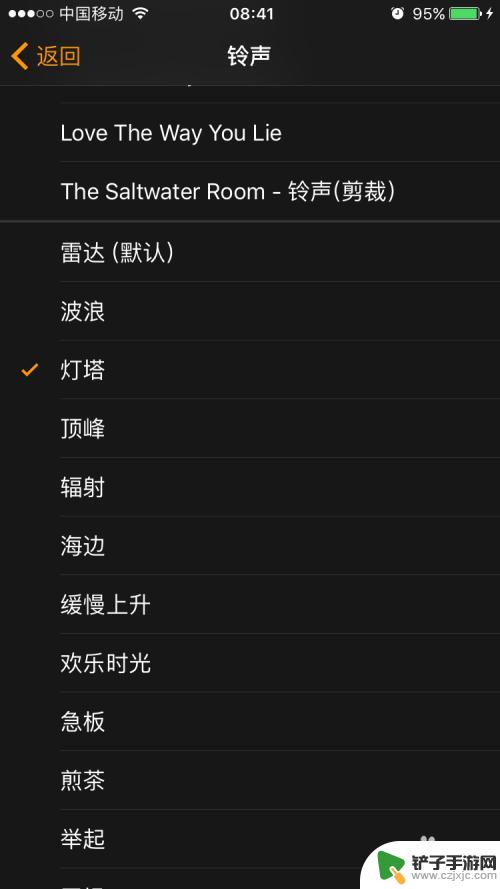
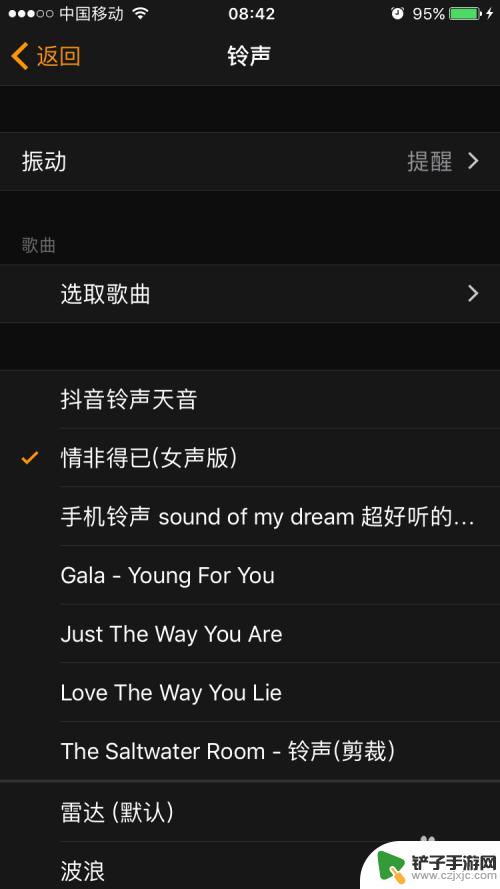
7.选择好铃声之后,点击左上角的返回,然后回到编辑闹钟时间的界面,点击右上角的存储,这个时候铃声就设置成功了。
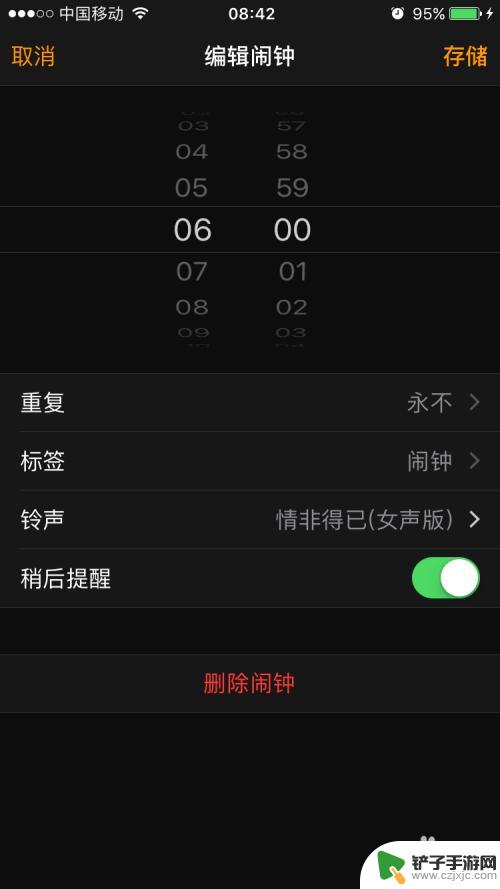
以上就是苹果手机如何设置闹钟铃声的全部内容,如果你遇到这种情况,可以按照以上方法解决,希望对大家有所帮助。














